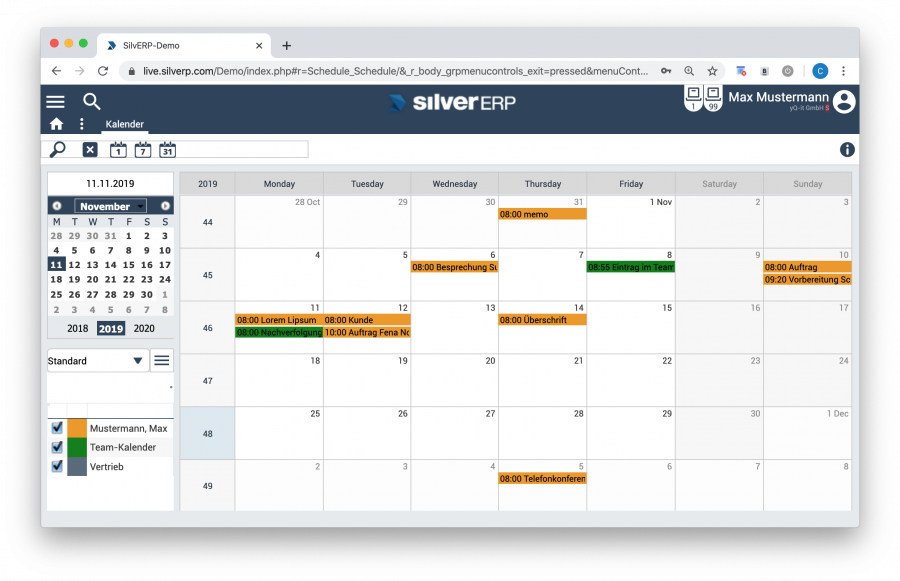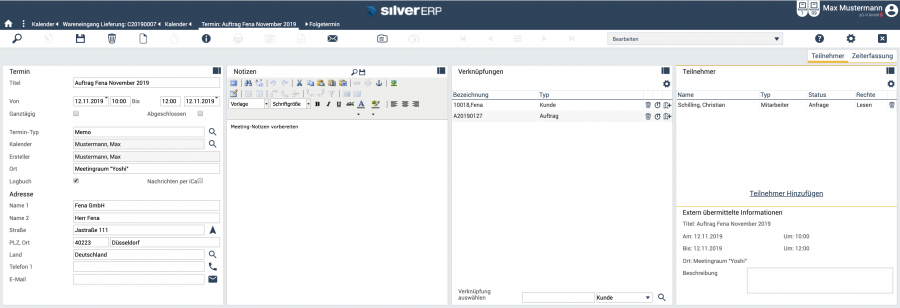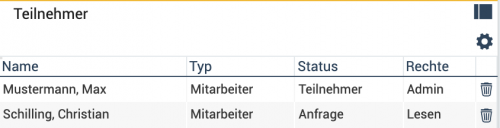Kategorie:Termine: Unterschied zwischen den Versionen
CS (Diskussion | Beiträge) (Die Seite wurde neu angelegt: „Für jeden SilverERP-Anwender wird ein eigener Termin-Kalender angelegt. Mit dem Kalender lassen sich persönliche Termine und Aufgaben planen. Aber es ist auc…“) |
CS (Diskussion | Beiträge) Keine Bearbeitungszusammenfassung |
||
| Zeile 1: | Zeile 1: | ||
Für jeden SilverERP-Anwender wird ein eigener Termin-Kalender angelegt. Mit dem Kalender lassen sich persönliche Termine und Aufgaben planen. Aber es ist auch möglich gemeinsame Firmen- oder Abteilungskalender anzulegen. Termine lassen sich Verweise zu Kunden oder einzelnen ERP-Vorgängen hinzufügen, die per Klick wieder zurück zu dem Vorgang oder Stammdatensatz führen. | Für jeden SilverERP-Anwender wird ein eigener Termin-Kalender angelegt. Mit dem Kalender lassen sich persönliche Termine und Aufgaben planen. Aber es ist auch möglich gemeinsame Firmen- oder Abteilungskalender anzulegen. Termine lassen sich Verweise zu Kunden oder einzelnen ERP-Vorgängen hinzufügen, die per Klick wieder zurück zu dem Vorgang oder Stammdatensatz führen. | ||
[[Datei:Kalender_Mustermann.png |center| 900x900px]] | [[Datei:Kalender_Mustermann.png |center| 900x900px]] | ||
<center> | <center> | ||
Version vom 14. Januar 2020, 12:16 Uhr
Für jeden SilverERP-Anwender wird ein eigener Termin-Kalender angelegt. Mit dem Kalender lassen sich persönliche Termine und Aufgaben planen. Aber es ist auch möglich gemeinsame Firmen- oder Abteilungskalender anzulegen. Termine lassen sich Verweise zu Kunden oder einzelnen ERP-Vorgängen hinzufügen, die per Klick wieder zurück zu dem Vorgang oder Stammdatensatz führen.
| Erste Schritte | Mit Terminen arbeiten | Berechtigungen und Gruppen-Kalender | Termine und das ERP |
|---|
Erste Schritte
- Der SilverERP-Kalender wird automatisch mit Erstellung des Benutzer-Kontos angelegt und kann sofort eingesetzt werden. Es muss lediglich eine erste Kalenderansicht definiert werden, in der die persönlichen Terminen aufgeführt werden soll. Starten Sie dazu Termine >> Kalenderansichten und tippen auf Neue Ansicht erstellen. Vergeben Sie einen Namen für die Kalenderansicht (z.B. Allgemeine Termine) und bestätigen mit OK. Wenn Sie nun den Kalender öffnen, startet er in der neuen Kalenderansicht mit dem persönlichen Termin-Kalender. Tippen Sie abschließend auf das Häkchen
 , um die Termine des Kalenders für die Ansicht einzuschalten.
, um die Termine des Kalenders für die Ansicht einzuschalten. - Im Admin-Bereich von SilverERP können zusätzliche Firmen- und Gruppen-Kalender angelegt werden. Diese und ggf. Mitarbeiter-Kalender, für welche Sie über Lese-/Schreiberechte verfügen, können ebenfalls in eigenen Kalenderansichten gruppiert werden (mehr dazu unter Berechtigungen und Gruppen-Kalender).
Mit Terminen arbeiten
Termine können im Termin-Kalender durch Antippen des gewünschten Tages und Eingabe eines Titels erstellt werden oder aus vielen SilverERP-Dialogen durch Antippen von ![]() in der Symbolleiste.
in der Symbolleiste.
Termin-Benachrichtigungen
Über das persönliche Benutzerprofil lassen sich Termin-Benachrichtungen einrichten, etwa über Termine heute oder Termine in den nächsten zwei Stunden. Tipp: Die Maske Termine >> Übersicht stellt aktuelle und vergangene Termine in einer Listenansicht dar.
Berechtigungen
Termine im persönlichen Kalender sind zunächst privat und nur für den jeweiligen Mitarbeiter sichtbar, es sei denn Termine mit dem Logbuch-Merkmal sind für alle Mitarbeiter freigegben und sichtbar. Wer Schreiberechte an dem Kalender eines anderen Mitarbeiters oder eines Gruppen-Kalenders hat, kann durch Auswahl des entsprechenden Kalenders Termine in anderen Kalendern anlegen.
Termine abschließen
Termine können als abgeschlossen markiert werden. Abgeschlossene Termine sind zwar über die Maske Termine >> Übersicht aufzurufen, werden aber in den sonstigen Ansichten des Kalenders ausgeblendet.
Notizen
Die Termin-Dokumentation kann über die Gruppe Notizen erfolgen. Die Informationen sind sichtbar für alle eingeladenen (internen) Teilehmer des Termins oder für SilverERP-Anwender, die Leserechte auf den jeweilgen Kalender haben. Externe Teilnehmer, die über iCal eingeladen werden, sehen diese Informationen nicht.
Verknüpfungen
Die Gruppe Verknüpfungen erlaubt die Verlinkung zu anderen Datensätzen des Systems. So können manuelle Verknüpfungen zu anderen Belegen oder Stammdaten hinzugefügt werden. Durch Antippen der Verknüpfung wird man zum jeweiligen Datensatz geführt. Mit ![]() kann die Adresse der Verknüpfung zum Termin hinzugefügt werden.
kann die Adresse der Verknüpfung zum Termin hinzugefügt werden.
Teilnehmer
SilverERP unterscheidet zwischen internen (SilverERP-Nutzer) und externen Teilnehmern. Interne Teilnehmer erhalten mindestens Leserechte an den Termin-Informationen, können aber Schreiberechte oder Adminrechte für einen Termin erhalten. Die Auswahl erfolgt durch Antippen der Berechtigung eines Teilnehmers. Das Gleiche gilt für den Status der Einladung, die sowohl vom Ersteller als von der eingeladenen Person abgeändert werden kann.
Es ist möglich, sich über Einladungen und/oder Ereignissen des Kalenders mit Hilfe von SilverERP-Benachrichtigungen zu informieren. Die Einladung von externen Teilnehmern erfolgt über die iCal-Funktionalität von SilverERP. Bitte sprechen Sie mit Ihrem SilverERP-Ansprechpartner, wenn Sie die iCal-Funktionalität von SilverERP nutzen wollen.
Berechtigungen und Gruppen-Kalender
Termine und das ERP
Logbuch
Seiten in der Kategorie „Termine“
Folgende 4 Seiten sind in dieser Kategorie, von 4 insgesamt.